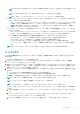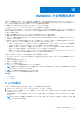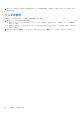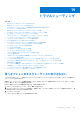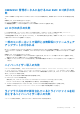Users Guide
Table Of Contents
- OpenManage Integration for Microsoft System Centerバージョン7.0 ユーザーズ ガイド
- 目次
- はじめに
- OMIMSSC のコンポーネントについて
- 管理ポータルについて
- 登録済み MSSC コンソールからの OMIMSSC の起動
- 使用事例
- プロファイル
- 設定と導入の起動
- サーバの検出と MSSC コンソールとの同期
- OMIMSSC のライセンス
- Operational Template(運用テンプレート)
- Dell Repository Manager(DRM)との統合
- メンテナンス
- OMIMSSC での情報の表示
- トラブルシューティング
- 導入オプションがタスクシーケンスに表示されない
- 重複した VRTX シャーシグループが作成される
- 空のクラスタアップデートグループが自動検出または同期化中に削除されない
- アップデートソースの作成の失敗
- 満杯のジョブキューによるファームウェアアップデートの失敗
- クラスタアップデートグループ上でのファームウェアアップデートの失敗
- 第 11 世代サーバーのファームウェアアップデートの失敗
- DRM をアップデートソースの使用中にファームウェアアップデートの失敗
- アップデートグループのスケジュールされたジョブの失敗
- Operational Template(運用テンプレート) の適用の失敗
- ホスト名を使用した CIFS 共有へのアクセスの失敗
- システムデフォルトアップデートソースを使用した FTP への接続の失敗
- ファームウェアアップデート中におけるリポジトリの作成の失敗
- カスタムアップデートグループの削除の失敗
- ジョブとログ表示の失敗
- CSV 形式での LC ログのエクスポートの失敗
- サーバープロファイルのエクスポートの失敗
- OMIMSSC 管理ポータルにおける Dell EMC ロゴ表示の失敗
- LC ログの表示の失敗
- 一部のコンポーネントで選択とは無関係にファームウェアアップデートが行われる
- ハイパーバイザー導入の失敗
- ライブラリ共有内で維持されているドライバファイルを起因とするハイパーバイザー導入の失敗
- Active Directory 使用時の第 11 世代 PowerEdge ブレードサーバに対するハイパーバイザー導入の失敗
- 検出中の誤った資格情報
- インストーラの複数のインスタンスを同じサーバー上で実行したときに発生する IG インストールの問題
- 2 時間後にサーバープロファイルのインポートジョブがタイムアウト
- ファームウェアアップデート後も最新のインベントリ情報が表示されない
- Active Directory へのサーバー追加中の SCVMM エラー 21119
- 付録
- Dell EMCサポート サイトからのサポート コンテンツへのアクセス
● Error: Error while applying Hypervisor Profile to host <IP Address>. Failed with error : For
input string: ""
● Information: Successfully deleted drivers from library share sttig.tejasqa.com for <server
uuid>
● Error: Deleting staging share (drivers) for <server uuid> failed.
これらのエラーは、VMM コマンドレット GET-SCJOB status によって出力された例外と、ライブラリ共有内で維持されている
ドライバファイルが原因となり発生することがあります。再試行するか、別のハイパーバイザー導入を実行する前に、これらのフ
ァイルをライブラリ共有から削除する必要があります。
ライブラリ共有からファイルを削除するには、次の手順を実行します。
1. SCVMM コンソールから、[Library(ライブラリ)] > [Library Servers(ライブラリサーバ)] の順に選択し、ライブラリサー
バとして追加された IG サーバを選択します。
2. ライブラリサーバーで、ライブラリ共有を選択して削除します。
3. ライブラリ共有が削除された後、\\<Integration Gateway server>\LCDriver\ を使用して IG 共有に接続します。
4. ドライバファイルの入ったフォルダを削除します。
これで、オペレーティングシステムを導入できるようになりました。
Active Directory 使用時の第 11 世代 PowerEdge ブレード
サーバに対するハイパーバイザー導入の失敗
Active Directory のユーザ資格情報を使用したとき、第 11 世代 PowerEdge ブレードサーバでのハイパーバイザーの導入が失敗しま
す。第 11 世代 PowerEdge ブレードサーバは、Intelligent Platform Management Interface(IPMI)プロトコルを使用して通信します。
しかし、Active Directory セットアップからの資格情報の使用に対しては、IPMI 規格がサポートされていません。
これらのサーバー上でオペレーティングシステムを導入するための回避策として、サポートされている資格情報プロファイルを使
用してください。
検出中の誤った資格情報
● 検出時に誤った資格情報を入力した場合、iDRAC バージョンに応じて次の解決策を用いることができます。
○ 2.10.10.10 以降の iDRAC バージョンを搭載した第 12 世代の PowerEdge サーバを検出するときに、資格情報プロファイルに誤
った詳細情報が提供された場合、サーバの検出は次の動作を伴って失敗します。
■ 初回試行の場合、サーバーの IP アドレスはブロックされません。
■ 2 回目の試行、サーバーの IP アドレスが 30 秒間ブロックされます。
■ 3 回目以降の試行では、サーバーの IP アドレスが 60 秒間ブロックされます。
IP アドレスのブロックが解除されたら、正しい資格情報プロファイルの詳細情報を使用してサーバー検出を再試行できま
す。
○ 2.10.10.10 より前のバージョンの iDRAC を搭載した第 11 世代または第 12 世代の PowerEdge サーバーを検出しているとき、
誤った資格情報プロファイルの詳細情報によりサーバー検出の試行が失敗した場合は、正しい資格情報プロファイルの詳細
情報を使用してサーバーを再検出します。
○ 2.10.10.10 よりも前の iDRAC バージョンでは、IP アドレスのブロックを設定できます。詳細については、Dell.com/
idracmanuals にある iDRAC のマニュアルを参照してください。要件に応じて、IP アドレスのブロックを無効にすることも
できます。また、iDRAC.IPBlocking.BlockEnable 機能が iDRAC で有効になっているかチェックできます。
○ サーバが検出され、アプライアンスに追加された後にデフォルトの iDRAC 資格情報プロファイルが変更された場合、サーバ
上ではアクティビティを実行できません。サーバを使用するには、新しい資格情報プロファイルを使用してサーバを再検出
してください。
60 トラブルシューティング